-広告-
キーボードを使っていて、何気なく違うキーに触ってしまい起こる事件(?)が結構あります。
あせらずに、ここへ見に来てくださいね。
目次
アルファベットが大文字しかでてこない!
パスワードを入力する時などによく起こる『アルファベット大文字しかでない』事件。
まれに丁寧に「CAPS LOCK(キャップスロック)がかかっていませんか?」のメッセージが出たりして。

いや、CAPS LOCKって何?
「CAPS LOCK」キーはここです。(日本語キーボードには「英数」となっている場合があります)
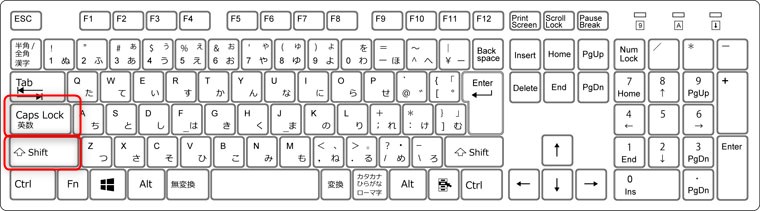
「Shift」キーにも赤枠がついてますね。このキーも使うからです。
ではアルファベット大文字を解除してみましょう。
- 「Shift」キーを押しっぱなしにしてください。
- 「CAPS LOCK」キーをトンと押します。
- 「Shift」キーを放してください。
これでアルファベットは小文字になります。【解説】
突然アルファベット入力になった!
「半角/全角」キーを押していないのに、日本語入力がアルファベット入力になる事件。
実はこれも「CAPS LOCK」キーの仕業です。
「CAPS LOCK」キーでも日本語入力のON/OFFが出来るからです。
もう一度キーを押せば治ります。【解説】
タイトルバーやタスクバーが消えた!
何気なくキーボードを触った途端、ソフトが画面いっぱいに広がってしまい、タイトルバーもタスクバーもなにもないので、大混乱になる事件、ということがあります。
下の画像はブラウザソフト、Microsoft edge(マイクロソフトエッジ)を開いたものです。
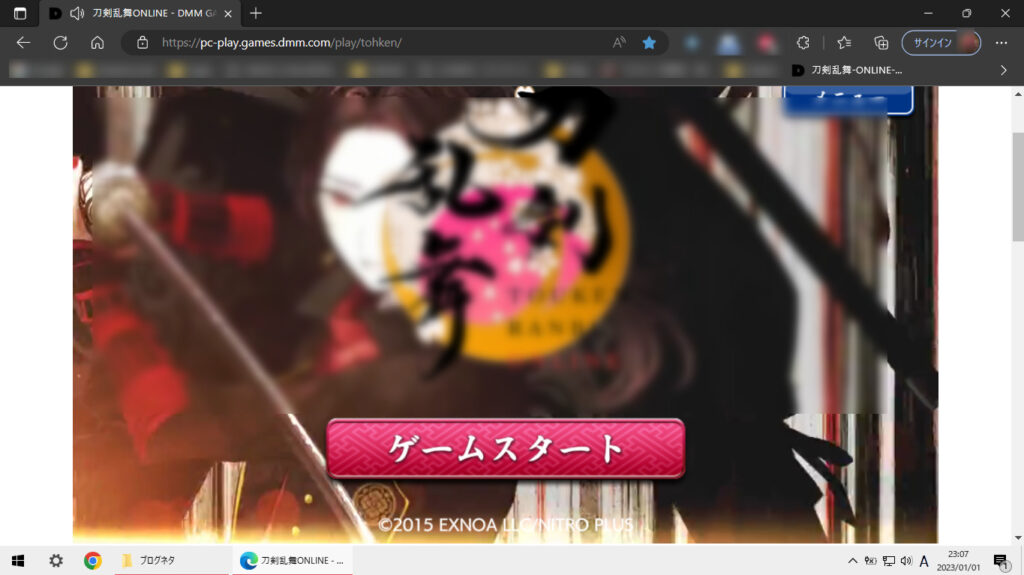
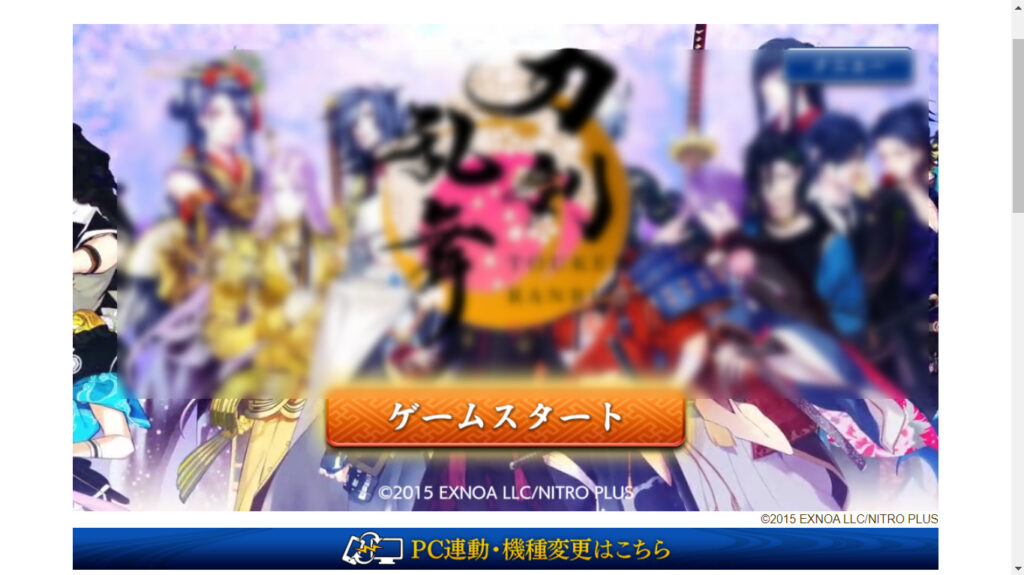
上の画像は普通にパソコン画面です。下の画像はあるキーを押した為、タイトルバーもタスクバーも消えた状態です。
慌てないでキーボードを見てください。
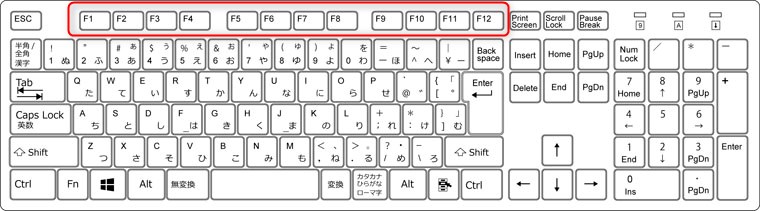
赤枠のキーは「ファンクション」キーといいます。
「F11」キーを叩いてみてください。治りますよ。【解説】
テンキーが使えない!
意外となるのが「テンキーが使えない!」事件。
キーボードの赤い枠内がテンキーという数字を入力する所です。
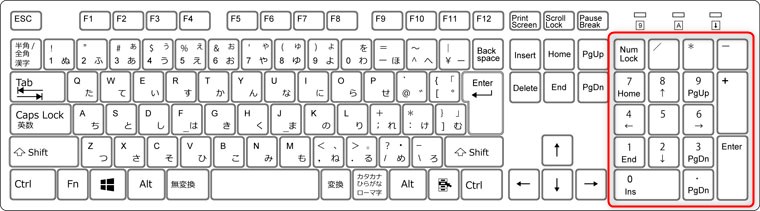
数字が書いてあるのに、数字が打てない、そんな時があります。
犯人は左上にいる「NUM LOCK(ナムロック)」キーです。叩いてみてください。
(ノートパソコンの場合、「FN」キーを押しながらの場合もあります)

「NUM LOCK」キーに明かりがついてますね。
これはテンキーで数字を打てますという印です。(明かりが別の所にある場合もあります)
これでテンキーが使えますよ。【解説】
いきなりWindowsのスタートメニューが出てきた!
初心者さんは結構混乱する「いきなりスタートメニュー」事件。
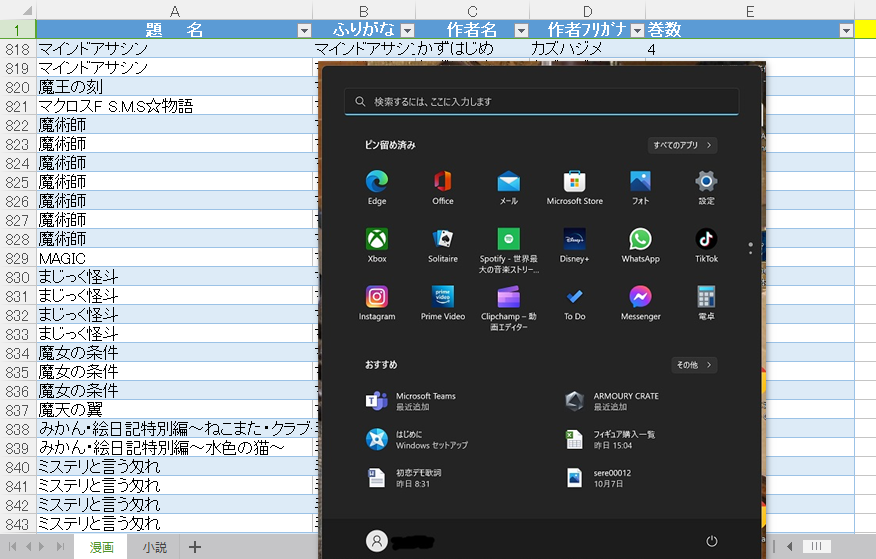
実はキーボードにスタートメニューを出すキーがあるのです。
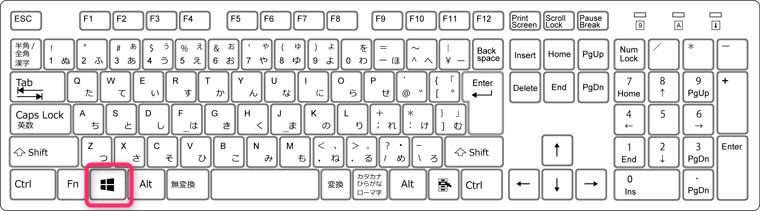
この「Windows(ウィンドウズ)」キーはスタートメニューを出すキーで、出したり消したりできます。
画面が横になった!
キーの複数押しに慣れてくると、やってしまいがちな「画面が横になる」事件。
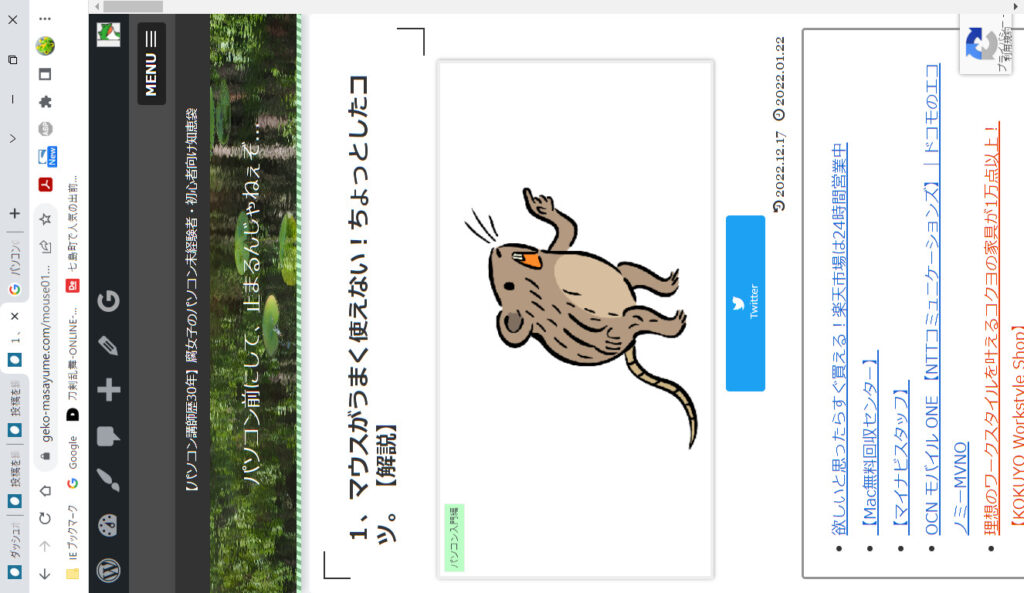
「Ctrl(コントロール)」キーと「Alt(オルト)」キーを押しながら、矢印キーの「↑」キーを叩いてください。
治りましたか?【解説】
-広告-
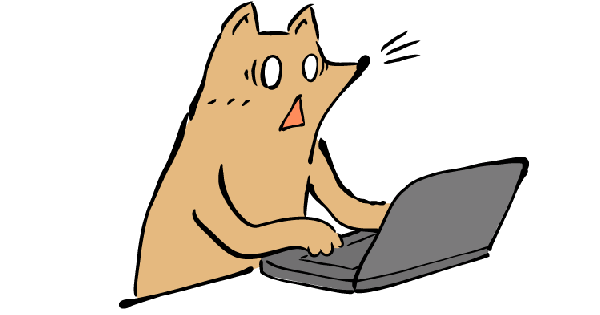


コメント